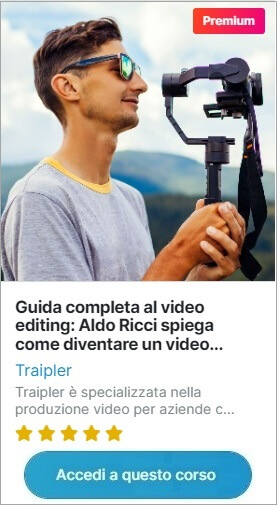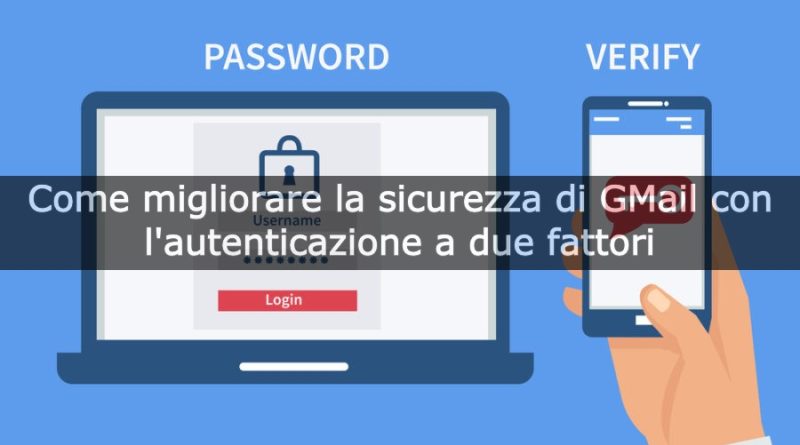Come mettere in sicurezza il tuo account GMail con l’autenticazione a due fattori
In questa guida, scoprirai come mettere in sicurezza il tuo account GMail sfruttando una procedura nota come autenticazione a due fattori.
di Antonio Lamorgese
Sicuramente avrai già sentito parlare di autenticazione a due fattori, anzi è molto probabile che tu l’abbia pure già utilizzata. Ad ogni modo, sto parlando di una procedura molto diffusa, usata per proteggere l’accesso a vari servizi web, ad esempio, mettere in sicurezza il tuo account GMail.
Il fattore sicurezza, in qualunque ambito di lavoro, riveste sempre più importanza. Questo perché il patrimonio informatico, soprattutto quello in possesso delle aziende, è la risorsa più preziosa da salvaguardare. Per cui, occorre necessariamente far ricorso a sistemi in grado di proteggere l’accesso a dati che potrebbero compromettere la sicurezza di utenti di servizi gestiti, anche, da grosse aziende come Google.
In questa guida, tratterò un sistema molto importante, che dovrebbe essere adottato da chiunque, e cioè, come mettere in sicurezza il tuo account GMail sfruttando l’autenticazione a due fattori.
LEGGI ANCHE: Come tracciare email inviata con Gmail
Indice del Post...
1. Cos’è l’autenticazione a due fattori
È risaputo, ormai, che l’accesso a un sistema informatizzato utilizzando un username ed una password, meglio conosciuto come accesso ad autenticazione debole, è un metodo poco sicuro che espone l’utente a rischi molto alti.
Per fortuna, ma questo già da qualche anno, ha preso piede un nuovo metodo di autentica, chiamato sistema di autenticazione a due fattori, dove oltre all’username e alla password, l’utente è costretto ad inserire un terzo dato. Questo terzo dato rappresenta una seconda password, ecco perché autenticazione a due fattori valida una sola volta e per un determinato lasso di tempo, chiamata anche OTP (One Time Password) da inserire quando richiesta per confermare l’autentica al sistema stesso.
Solitamente questa OTP, cioè, la seconda password, viene elaborata da un app installata su smartphone. Ma esistono anche dei gadget, programmati appositamente, che alla pressione di un tasto generano, senza interruzione, password OTP della durata di qualche decina di secondi. Una volta scaduta la password OTP non può più essere utilizzata.
Per garantire una maggiore sicurezza di GMail, uno dei servizi di posta più utilizzati al mondo, Google ha studiato un app, chiamata Google Authenticator, installabile su smartphone in grado di generare a richiesta e senza interruzione una password OTP.
Pertanto, il nostro smartphone sarà uno strumento indispensabile per accedere a GMail o a tutti gli altri servizi offerti da Google.
2. Mettere in sicurezza il tuo account GMail con Google Authenticator
Garantire la sicurezza di GMail è un’operazione da fare il più presto possibile, anche perché, le credenziali di accesso utilizzate per GMail possono essere utilizzate per accedere a tutti i servizi Cloud di Google. Non è difficile immaginare il danno che ci possono arrecare se ci rubano le credenziali di accesso a GMail.
Ora, per impostare l’account Google all’accesso in due passaggi, occorre raggiungere la pagina di impostazione dell’account, cliccando su questo link e cliccare sul pulsante Inizia.
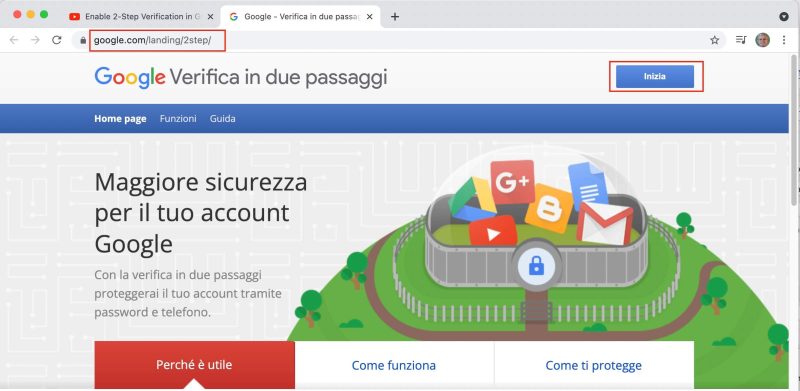
Dopo il caricamento della pagina clicca ancora su inizia e procedi inserendo le tue credenziali Google. Clicca su Mostra altre opzioni e seleziona la voce Modalità di testo o messaggio vocale.
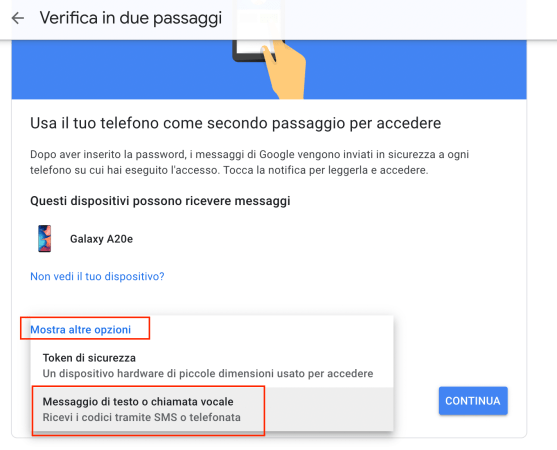
Inserisci il tuo numero di telefono e successivamente clicca sul link Next.
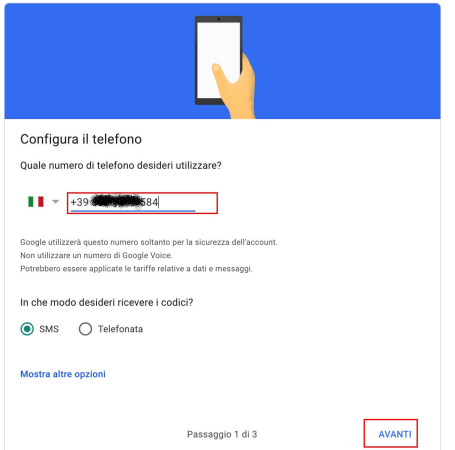
Dopo aver cliccato su Avanti ti sarà arrivato un sms, sul numero di telefono da te indicato, contenente un codice da inserire nella casella di testo che Google ti propone.
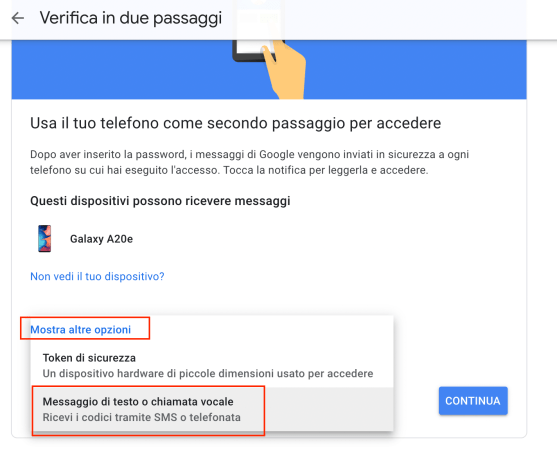
Ora, non ti resta che cliccare sul link Attiva, presente in fondo alla pagina.
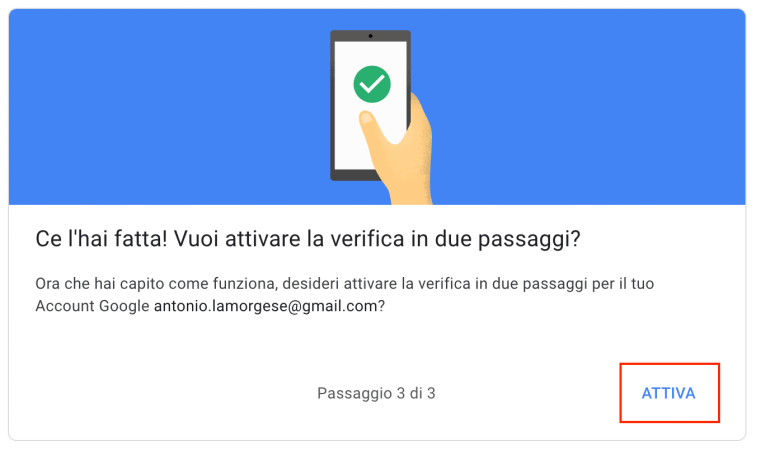
A questo punto l’autenticazione a due fattori è attiva. Non ti resta che configurare l’app Google authenticator, presente sullo store del tuo smartphone. Adesso, scorri verso il basso la pagina e noterai una sezione dedicata all’app di autentica, di conseguenza clicca su configura e scegli Android o iPhone, come dispositivo di autentica, e clicca su Avanti.
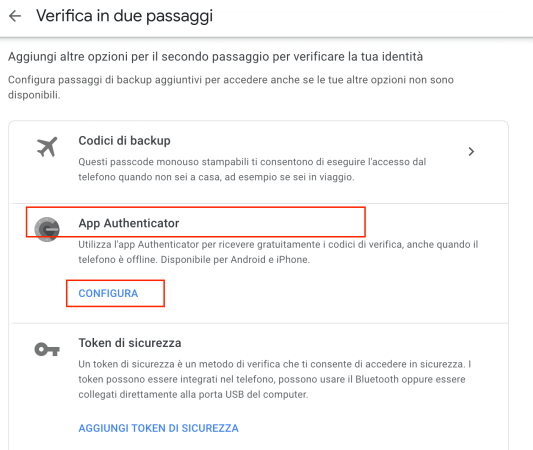
Ora, scarica e installa Google Authenticator dallo store dedicato, avvia l’app e clicca su Scansiona un codice QR. Inquadra il QRCode sul browser e inserisci il codice, elaborato senza interruzione da Google Authenticator, nella casella di testa che google ti propone, successivamente clicca su Avanti.
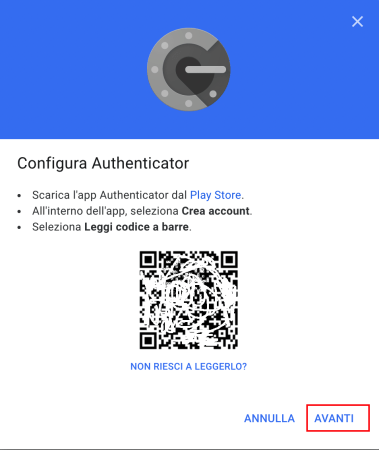
3. Verifica autenticazione con Google Authenticator
Adesso per verificare se tutto è andato a buon fine non devi fare altro che disconnetterti dal tuo account Google e provare a rifare il login. Dopo l’inserimento delle credenziali, Google, ti chiederà un secondo codice, che per l’appunto, rappresenta la doppia autenticazione. Questo codice è quello che elaborerà di volta in volta Google Authenticator, cioè, ora devi aprire Google authenticator sul tuo telefonino, Android o apple, e inserire il codice proposto dall’app.
Solo dopo l’inserimento di questo codice, prodotto dal tuo telefonino, Google concederà l’accesso al tuo servizio. Da questo momento in poi, anche se qualcuno possedesse le tue credenziali per l’accesso a Google, non potrà accederci senza inserire il secondo codice elaborato da Google Authenticator.
A mio avviso, l’autenticazione a due fattori oggi rappresenta un livello di sicurezza adeguato per proteggere i nostri dati o servizi dall’accesso inappropriato da parte di altri utenti.
LEGGI ANCHE: 3 modi per garantire la sicurezza di Windows bloccando le porte USB
In questo video tutorial potrai seguire passo-passo la procedura descritta in questa guida e renderti conto quanto sia importante aggiungere un ulteriore livello di sicurezza all’accesso al tuo account Google.
Desideri acquisire nuove competenze?

l'opportunità di acquisire nuove competenze e di
migliorare il tuo curriculum professionale.
Clicca qui per seguire le prime lezioni gratuite online